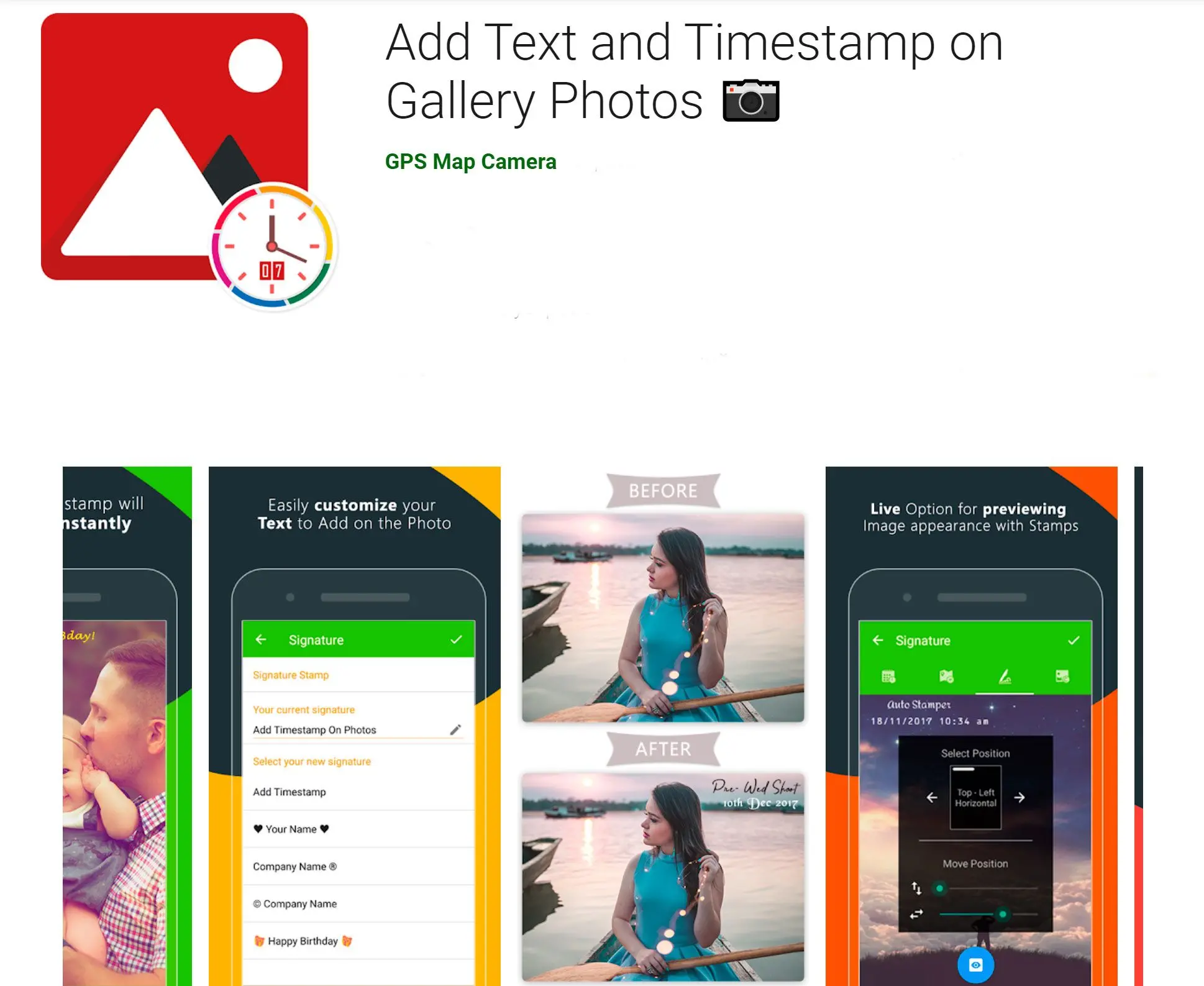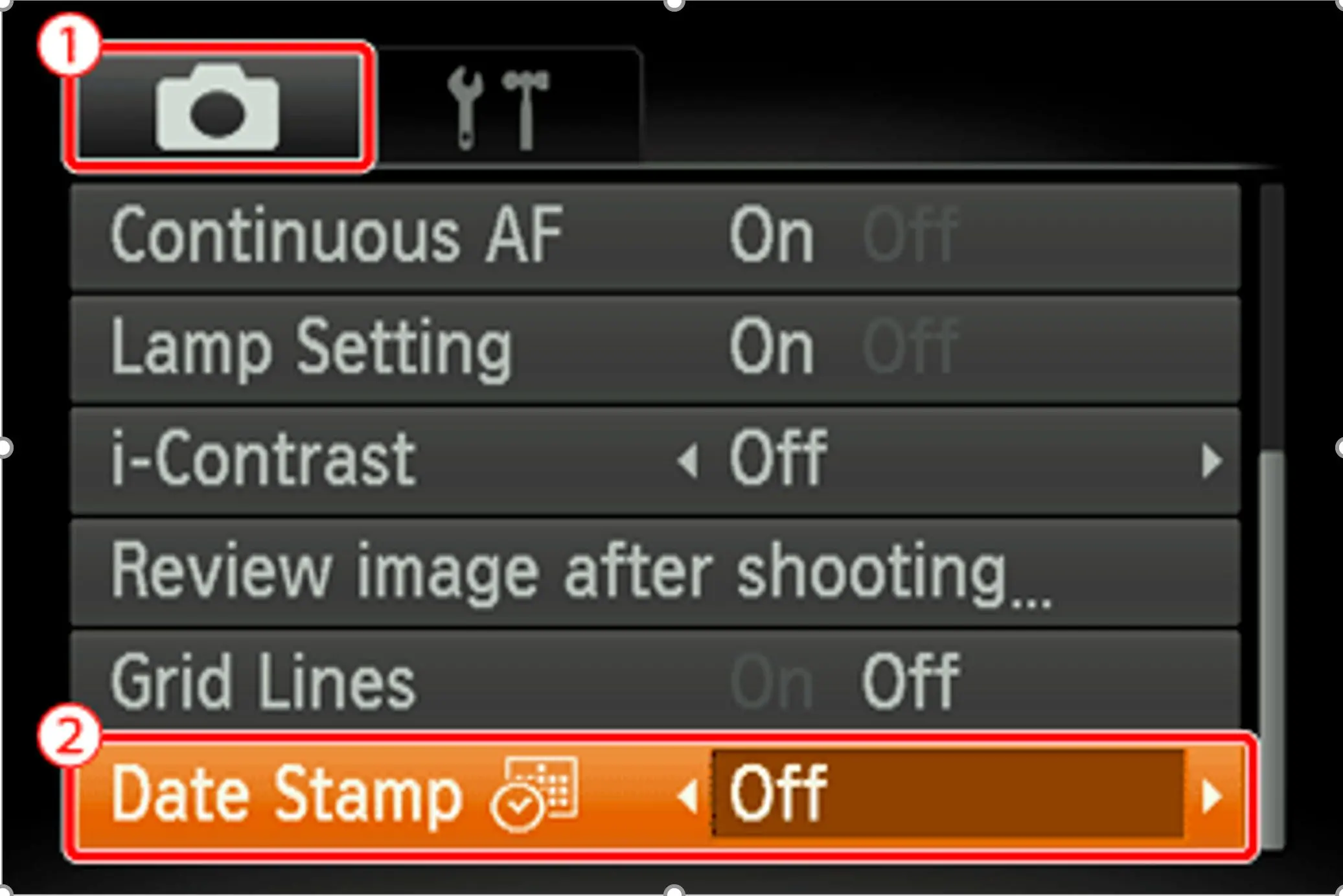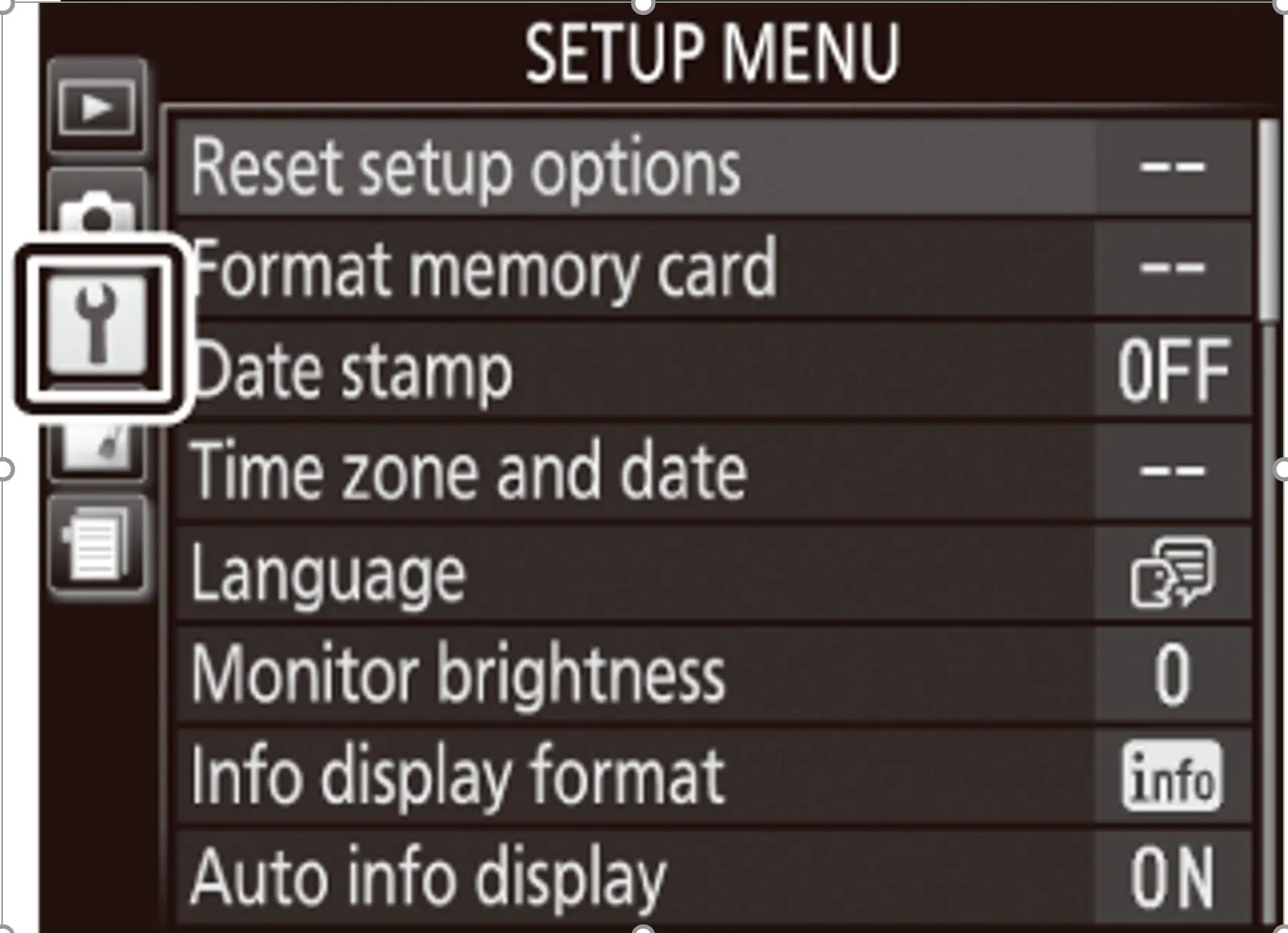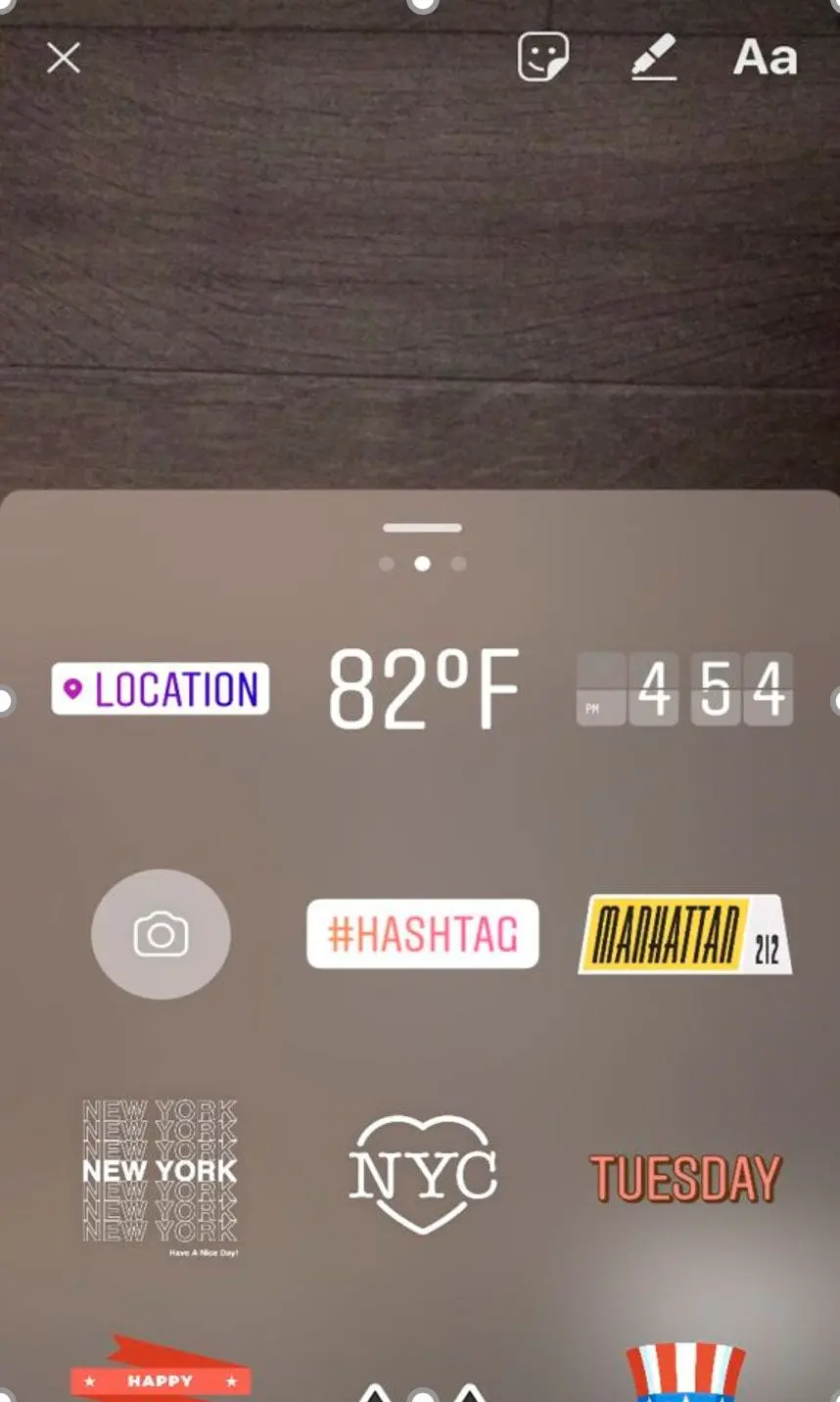Batch Picture Protector等のプログラム以外に、タイムスタンプを追加する別の方法も存在。
カメラ設定で日時スタンプを追加
スマートフォンのカメラアプリ設定を開くと、写真にタイムスタンプを追加するオプションが存在。Samsungカメラでは、
位置情報タグ及び
日付と時刻のオプションが有効化可能。
キヤノン製デジタル一眼レフカメラでは、
メニューボタンをクリックし、カメラ設定オプションに進むことで日付スタンプを有効にできる。そのリストに、
日付スタンプのオプションがある。
ニコン製カメラにも、カメラ設定メニューに日付スタンプの設定がある。メニューをクリックし、レンチアイコンをクリックして、日付とタイムスタンプをオンにする。
印刷時にスタンプを追加
Windowsでは、
印刷設定をクリックし、ヘッダーまたはフッターにAutoTextボックスを挿入することで、ドキュメント印刷時に日付と時刻を追加可能。特別な画像プリンターに接続するか、特定のソフトウェアをダウンロードすることで、写真にタイムスタンプを追加可能。
例として、オリンパスカメラはPictBridgeアプリでプリンターに接続可能。または、日付スタンプを追加できる印刷ダイアログボックスを持つOlympus Master 2プログラムをダウンロード可能。